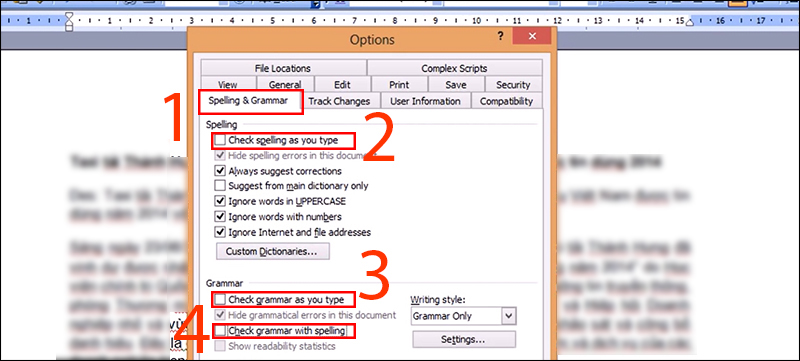Dấu gạch chân đỏ kiểm tra chính tả là một tính năng có trong Word tuy nhiên tính năng này sẽ khiến bạn cảm thấy khó chịu khi làm việc với tài liệu trên laptop, máy tính. Vậy bạn đã biết cách để tắt gạch đỏ trong Word? Cùng theo dõi bên viết bên dưới để biết thêm nhé!
1. Cách tắt dấu gạch chân đỏ kiểm tra trong Word
- Đối với Word 365, 2019, 2016, 2013
Bước 1: Vào Word sau đó chọn File trên thanh công cụ.

Bước 2: Chọn tiếp Options ở phía bên dưới.

Bước 3: Chọn Proofing trong hộp thoại Options > Tích bỏ các tính năng sau tại When correcting spelling and grammar in Word

Hoặc bạn có thể bỏ chọn các mục bên dưới phần When correcting spelling and grammar in

Bước 4: Nhấn OK sau khi tích bỏ để hoàn thành.

Bước 5: Và đây là kết quả sau khi thực hiện.

- Đối với Word 2010, 2007
Bước 1: Chọn File > Chọn Options.

Bước 2: Chọn Proofing > Tích bỏ các tính năng tại When correcting spelling and grammar in Word.

Bước 3: Nhấn OK để hoàn tất.

- Đối với Word 2003
Bước 1: Chọn Tools trên thanh công cụ > Chọn Options.

Bước 2: Chọn Tab Spelling & Grammar > Bỏ tích 3 chức năng sau
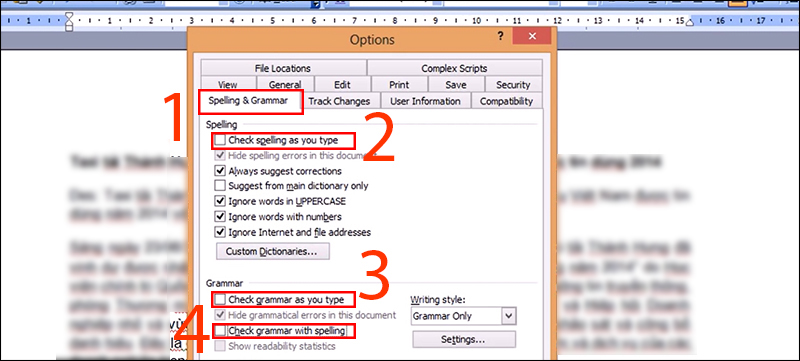
Bước 3: Nhấn OK để hoàn tất.

2. Một số câu hỏi liên quan
- Mình muốn bật kiểm tra lỗi chính tả bằng công cụ có sẵn trên Word?
Trả lời: Bạn thực hiện các bước sau đây để bật kiểm tra lỗi chính tả bằng công cụ có sẵn trên Word. Thông thường khi đánh văn bản tiếng Anh trên Word, tính năng này sẽ giúp bạn phát hiện nhanh lỗi chính tả:
Bước 1: Vào File chọn Options ở phía bên dưới.
Bước 2: Chọn Proofing > Đánh dấu Check spelling as you type > Chọn OK.